Altium Designer 19是一款PCB设计软件,它结合了原理图、ECAD库、规则和限制条件、BoM、供应链管理、ECO流程和世界一流的PCB设计工具。Altium Designer 19是第十九次升级正式发布。本次升级针对Altium Designer附加功能进行了更新,Dark 暗夜风格的全新UI,很黑很酷,界面菜单布局也有所调整,需要稍微适应一下。
ps:这里提供最新Altium Designer 19安装激活版下载,内附激活文件,详细的安装教程请参考本文步骤,需要的朋友可下载试试!
1、运行AltiumDesigner19Setup.exe,弹出安装向导对话框,点击NEXT继续
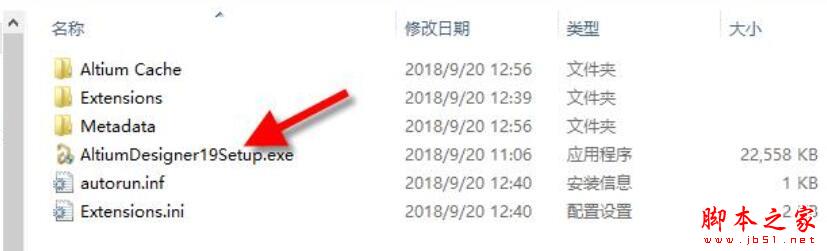
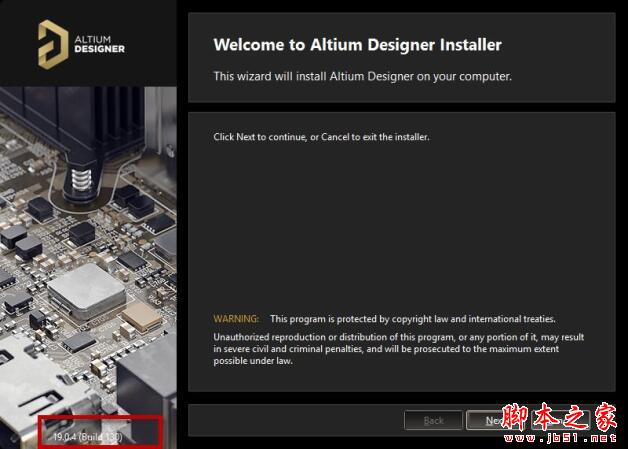
2、选择中文安装语言,并选择接受协议
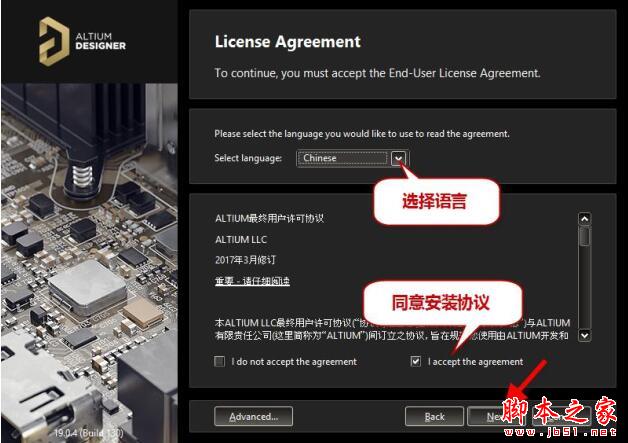
3、继续单击Next按钮,显示如图所示安装功能选择对话框,选择需要安装的组件功能。一般选择安装图示箭头指示的“PCB Design”、Importers\Exporters 两项即可
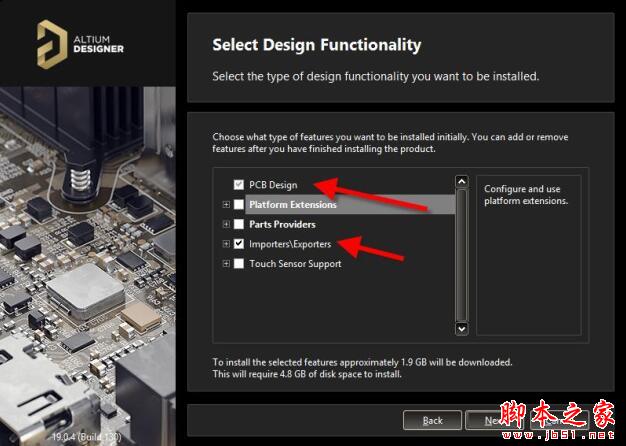
4、单击向导欢迎窗口的Next,显示如图所示选择安装路径对话框,选择安装路径和共享文件路径,推荐使用默认设置的路径。
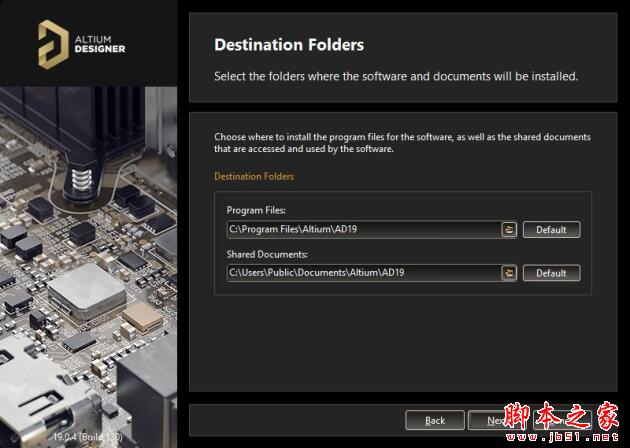
5、单击Next,安装开始,等待几分钟分钟
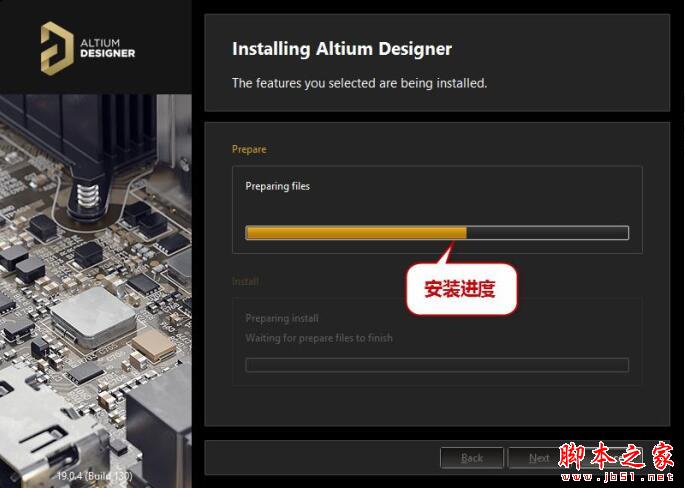
6、安装完成,不要运行(勾选),有些用户电脑应配置要求,会自动安装“Microsoft NET4.6.1”插件,安装之后重启电脑或者会出现如图所示安装完成界面,表示安装成功。
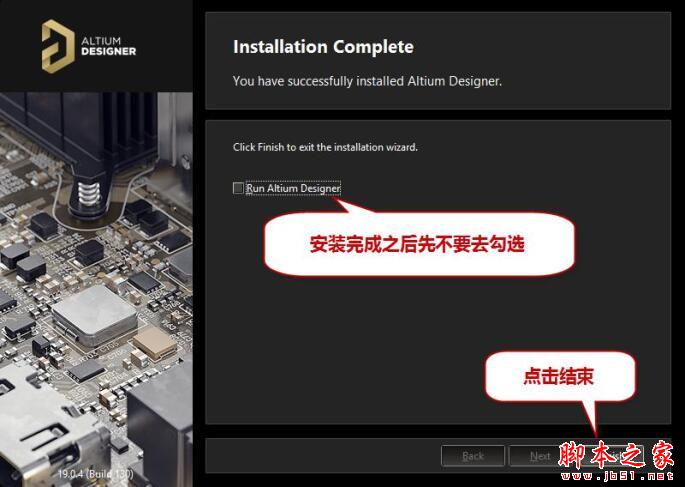
注意: 此过程需要先准备和谐文文件“shfolder.dll ”及 Licenses 文件

1、把shfolder.dll 文件复制并粘贴到安装目录中下,一般默认路径:C:\Program Files\Altium\AD19
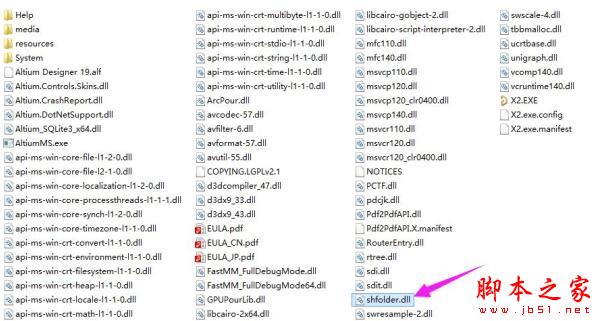
2、安装目录下找到“X2.exe”文件,双击打开 Altium 19 软件
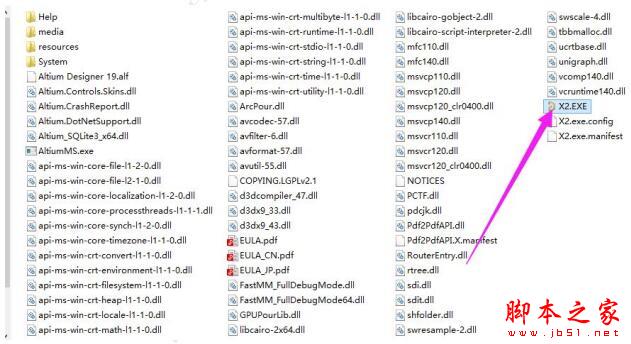
3、右上角点击头像图标,然后选择命令“License Management...”,出现如图所示账户窗口界面:
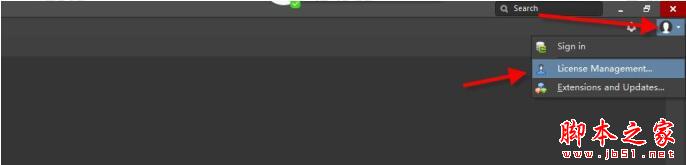
4、找到Add standalone license file,弹出加载license文件对话框,加载本文提供的和谐 Licenses 文件(后缀.alf)
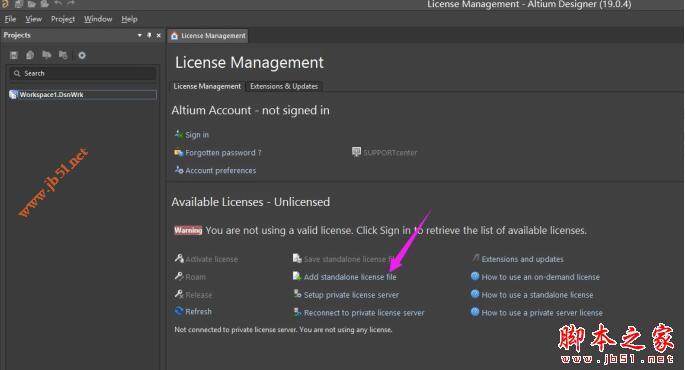

5、激活就到此为止了, 如果能新建 PCB 或者原理图了就标示激活成功了。效果如图:
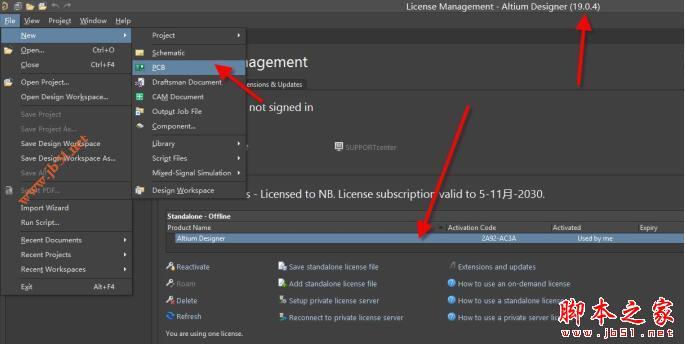
关于汉化
1、打开软件,右上角执行图标命令“”,点击勾选“Use Localized resources”,这个时候会提示一个让重启软件的提示,把软件关掉重新打开就可以是汉化版本了,如果想再次切换到英文版,可以按照相同的操作再处理一遍
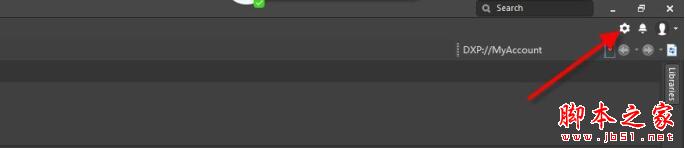
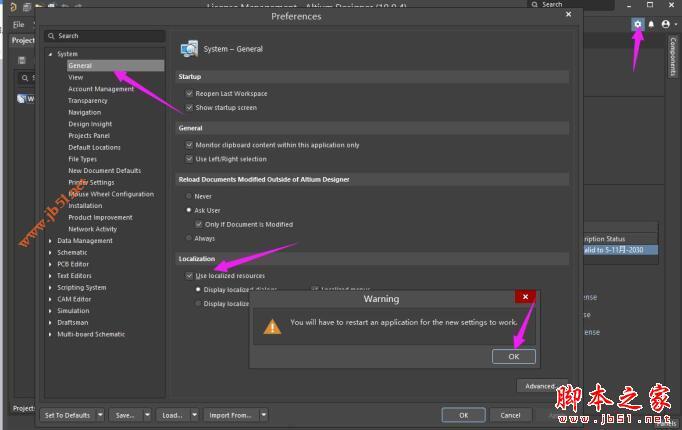
1.允许网格延伸超出董事会轮廓。
2. 一个经典的明亮主题。(非18.1那个)
3.ActiveBOM新增很多功能和重大改进。
4.增加在装配图中查看PCB图层的能力(绘图员)。
5.将3D视图添加到Draftsman(绘图员)。
6.在“Place Fab View”中提供多个可选图层(绘图员)。
7.从中点到中点的3D测量。
8.阻抗驱动差分对规则。
9.用户生成的FPGA引脚交换(.nex)文件
10.不对称带状线阻抗计算。
11.改进层堆栈管理器。
12.能够使用多边形进行阻抗计算以及平面。
13.Pin Mapper功能增强。
14.auto place tool(这个不是太确定)
15.改善连接轨道的拖动组件(45度 任意角度 90度跟随)
16.在拖动PCB中的组件时启用轨道.
17.PcbLib编辑器中可以给封装放置标注尺寸(机械层),可以导入到PCB中。
18.多板设计里面添加支持FPC(软板)的功能。
这个是AD美国副总裁在官方论坛里面列出来的,具体内容需要到软件发布才知道。

免责声明:本文系网络转载或改编,未找到原创作者,版权归原作者所有。如涉及版权,请联系删